Hoe een back-up van uw gegevens te maken wanneer uw Windows-pc niet opstart
Leren om een back-up van gegevens te maken zonder Windows op te starten, is een waardevolle vaardigheid. Om te beginnen weet u nooit wanneer uw Windows-computer vastloopt. Wat is erger? Je pc is misschien kapot wanneer je hem het meest nodig hebt. Ouch!
Voorkom dat u buitengesloten raakt van uw kostbare gegevens; leer deze waardevolle vaardigheid - maak een back-up van uw gegevens zonder Windows op te starten.
1. Maak je hulpmiddel gereed
Voordat we de back-up kunnen maken, hebben we een aantal programma's nodig die u helpen toegang te krijgen tot uw oude bestanden. Een van deze programma's is een besturingssysteem dat u kunt opstarten vanaf het USB-station. Elke lichtgewicht en eenvoudige Linux-distro zal hier zijn werk doen.
Krijg een flashdrive met minstens 4GB geheugenruimte.
Vervolgens hebt u een externe harde schijf nodig met voldoende ruimte om de back-up van uw bestanden op te slaan.
Gerelateerd : Hoe maak ik een Windows 10-back-up naar een netwerkdrive
2. Maak uw opstartbare USB-schijf
De Linux distro die we voor deze taak gebruiken is Puppy Linux. Het is erg licht onder de 250MB.
1. Download Puppy Linux ISO. Zorg ervoor dat u 32-bit selecteert als u niet zeker bent van uw pc-architectuur.

2. Download Rufus USB-tool en installeer het op een werkende Windows-computer. (Je kunt het gewoon uitvoeren als je de draagbare versie hebt gedownload.)

3. Sluit uw USB-station aan op de werkende pc.
4. Navigeer naar uw Rufus-toepassing, klik met de rechtermuisknop en selecteer "Uitvoeren als beheerder".

5. Op de startpagina zijn een aantal instellingen die u moet doen. Selecteer eerst je flash-opslag in het eerste menu. Knoei niet met de overige parameters.

Ga naar het vervolgkeuzemenu dicht bij de onderkant en selecteer 'ISO Image'. Klik op het schijfpictogram ernaast en navigeer vervolgens naar het gedownloade Puppy Linux ISO-bestand.

6. Klik op "Start" en kies "Write in ISO Image Mode". Deze actie formatteert je flashstation en installeer een opstartbaar Puppy Linux-image op je flash drive.

Wacht tot de Rufus-tool "READY" laat zien. Nu is je opstartbare USB-station gereed.

3. Voer de opstartbare media uit op uw pc waarin dit probleem optreedt
1. Werp uw opstartbare USB-station uit van de werkende computer en sluit deze op uw computer aan met het defecte besturingssysteem.
2. Schakel de computer in en druk op de relevante sneltoets om de BIOS-instellingen te openen. (Verschillende computers gebruiken verschillende knoppen om de BIOS-instellingen in te voeren. Het kan Esc of F10 of Del of F12 zijn, kies een die voor u werkt.)
3. Wijzig in de BIOS-instellingen de opstartoptie om op te starten vanaf het USB-station. (Mogelijk moet u ook de "Opstartoptie" in "Legacy-modus" wijzigen als het "UEFI" gebruikte.) Opslaan en afsluiten.
4. De computer start nu op vanaf het Puppy Linux USB-station. Als dit lukt, moet je op de desktop van Puppy Linux aankomen.

4. Maak een back-up van uw gegevens zonder Windows te starten
Nu kunt u doorgaan met het kopiëren van uw bestanden naar uw nieuwe harde schijf. Deze fase kan verwarrend zijn als je van een Windows-achtergrond komt. De opties en het menu zijn ingewikkeld en sommige Windows-snelkoppelingen werken niet. Gelukkig werken muisklikken met de rechtermuisknop en klikken met de linkermuisknop zoals verwacht.
1. Onderzoek het startscherm van Puppy Linux. In de linkerbenedenhoek van het scherm vindt u enkele pictogrammen. Deze pictogrammen zijn de beschikbare opslag en partities op uw harde schijf. Uw USB-opslag moet hier ook worden weergegeven.

2. Klik en open elk van de opslagpartities. Doe dit totdat je je belangrijkste Windows-partitie hebt gevonden.
3. Klik op "Gebruikers".

4. Selecteer uw Windows-gebruikersnaam en open deze. Op dit punt zouden al uw eerdere bestanden naar u moeten staren.

5. Sluit uw externe harde schijf aan en zorg ervoor dat deze op het scherm verschijnt. Klik met de rechtermuisknop op de bestanden waarvan u een back-up wilt maken en kopieer deze naar de externe harde schijf. Doe dit voor alle gegevens die u wilt terugvorderen en wacht tot de back-up is voltooid.

Nu heb je al je bestanden terug.

Laatste woorden: back-upgegevens zonder Windows te starten
U moet niet al uw bestanden verliezen of uw computer opsturen voor reparatie wanneer uw Windows OS niet meewerkt. Neem de leiding over uw computer en haal uw bestanden terug van uw computer. Houd er rekening mee dat u geïnstalleerde apps mogelijk niet kunt herstellen, maar uw documenten zijn zeker intact.
Beeldtegoed: externe schijf aangesloten op computer door DepositPhotos


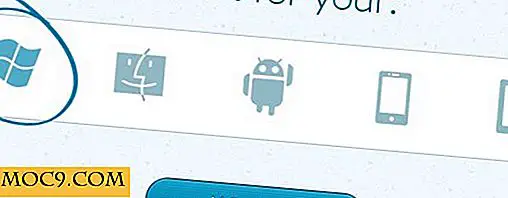

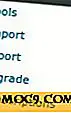
![Pytask: een eenvoudige tool voor taakbeheer voor je desktop [Linux]](http://moc9.com/img/pytask-main.jpg)

